OutlookとTimeTreeをPower Automateで連携の記事の続きです!
Power Automateの内容
2.TimeTreeから情報を取得
2-4.認証ユーザー

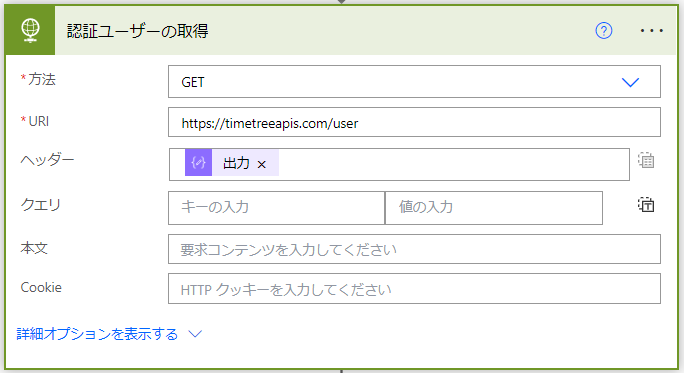
HTTPアクションを使い、以下で取得します。
方法:GET
URL:https://timetreeapis.com/calendars/SmnAoo3KkLvw?include=labels,members
ヘッダー:出力(データ型、APIバージョン、認証)
2-5.データの整形
{
"data": {
"attributes": {
"category": "schedule",
"title": "件名(Outlook)",
"all_day": false,
"start_at": "開始時間(Outlook)",
"start_timezone": "UTC",
"end_at": "終了時間(Outlook)",
"end_timezone": "UTC",
"description": ""
},
"relationships": {
"label": {
"data": {
"id": "1234,1",
"type": "label"
}
},
"attendees": {
"data": [
{
"id": "自分のID",
"type": "user"
}
]
}
}
}
}

タイトル、時間をOutlookに置き換える
title:件名(Outlook)
start_at:開始時間(Outlook)
end_at:終了時間(Outlook)

idに認証ユーザーで取得できる自分のIDを記載
id:自分のID
3.フローからTimeTreeへ登録

HTTPアクションを使い、以下で追加します。
方法:POST
URL:https://timetreeapis.com/calendars/SmnAoo3KkLvw/events
ヘッダー:出力(データ型、APIバージョン、認証)
本文:出力(Data整形)
まとめ
HTTPコネクタを使いたくて、HTTPコネクタで情報を取得しましたが、カスタムコネクタを作成して、情報を取得してもいいですねー。
連携したおかげで、登録の手間がなくなったり、ほかの人と共有することもできるので、自分のタイミングで確認できることが、個人的にうれしかったです。
何か手間だなと感じているサービスにAPIがあったら、Power Automateで連携できるので、ぜひ試してみてください。
